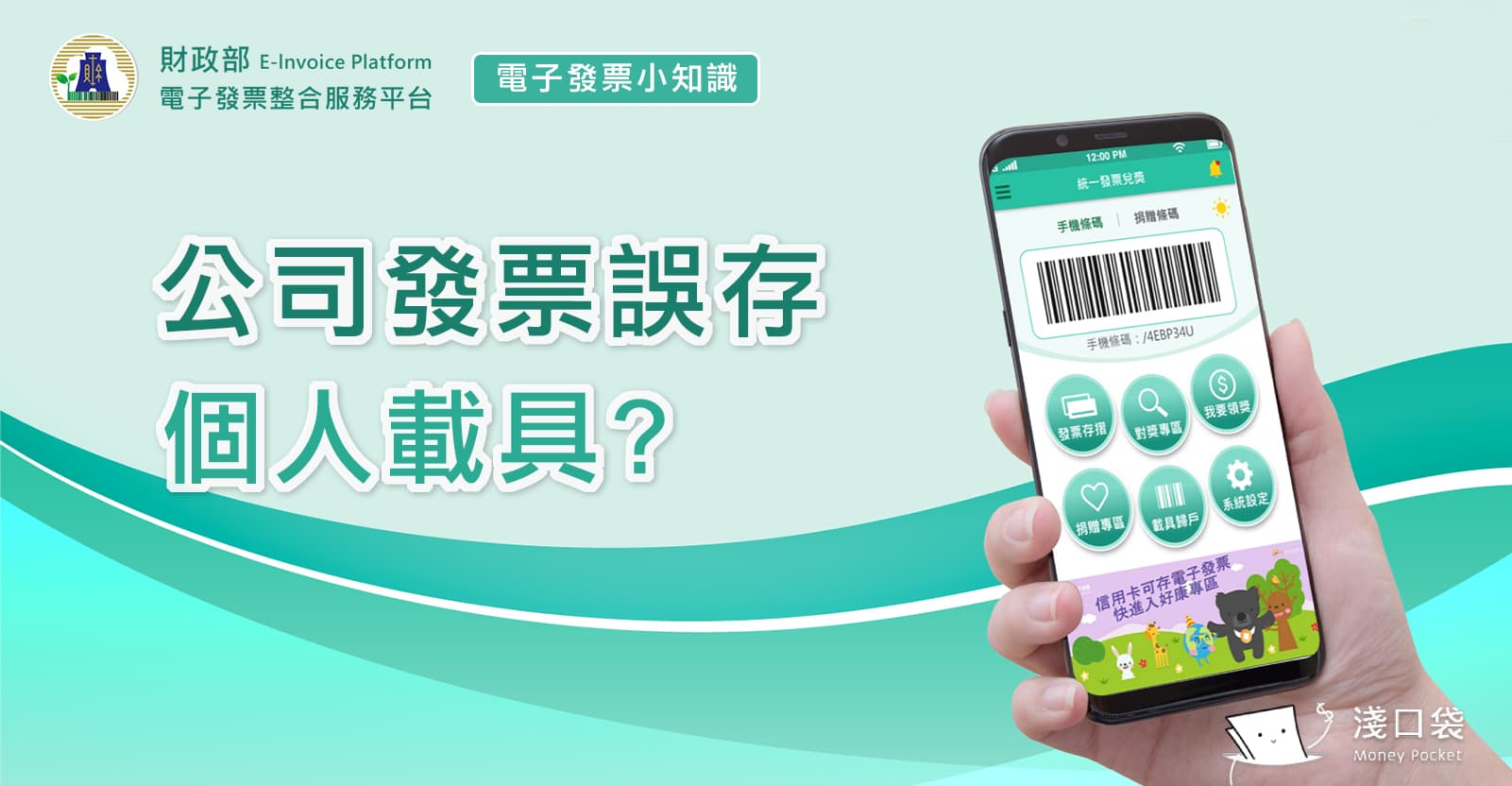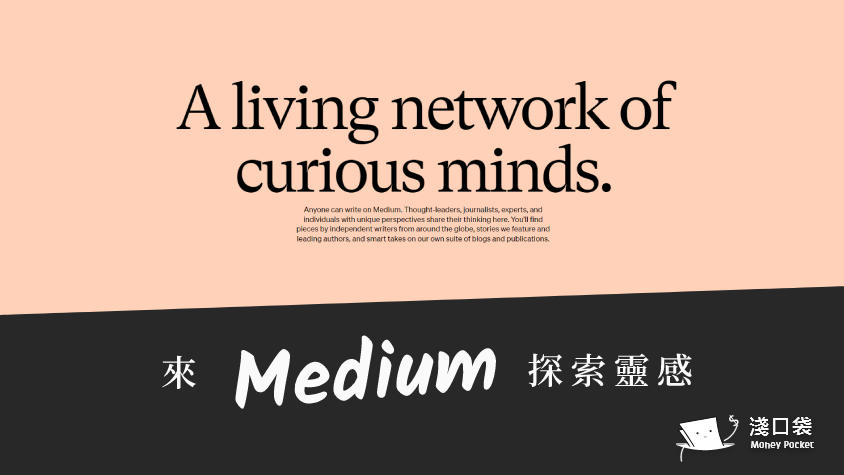現在工作上電子郵件仍是不可或缺的工作與溝通工具,雖然客戶常常拿 LINE 來替代即時溝通和傳遞檔案(...有時候真的很想翻桌: LINE 一點都沒效率!!🤬大家也懂嗎)電子郵件還是有「展現專業形象、有效管理工作節奏、減少資訊遺漏」等優點啦,Microsoft Outlook 就是其中最常見、功能最完整的郵件軟體(進入公司工作後不碰到也難)
這一次我們依照【新手入門】與【進階技巧】兩階段,設定不複雜,大家動動手指,說不定就把 Outlook 的高效祕技給學起來啦!
Outlook 登入入口
雖然 Outlook 大概是 Office 365 的標準配備,但如果你不是 365 的用戶也別擔心,有網頁版和桌機版應用程式可以使用:
⭔⭓ 新手入門技巧:每天都能用上的基本功能
既然是入門就免驚,簡單好上手,只要設定一次,就能幫你每天節省大量時間!
📌 1 使用旗標與分類標記待辦事項
對於需要後續處理的郵件,可以搭配使用「時效性旗標 🚩」和「自訂色彩的標籤分類 🏷️」。例如紅色代表今天要回覆、藍色代表內部需討論。
➡️ 透過視覺提醒,不再遺漏重要郵件
✅ 使用情境
- 今天需回覆多位客戶,可先設旗標分類為「今日回覆」
- 行銷部、財務部的郵件用不同顏色標示,快速瀏覽不混亂
- 忙碌時將未讀重要信件標旗,提醒下班前一定要處理
時效性旗標 🚩
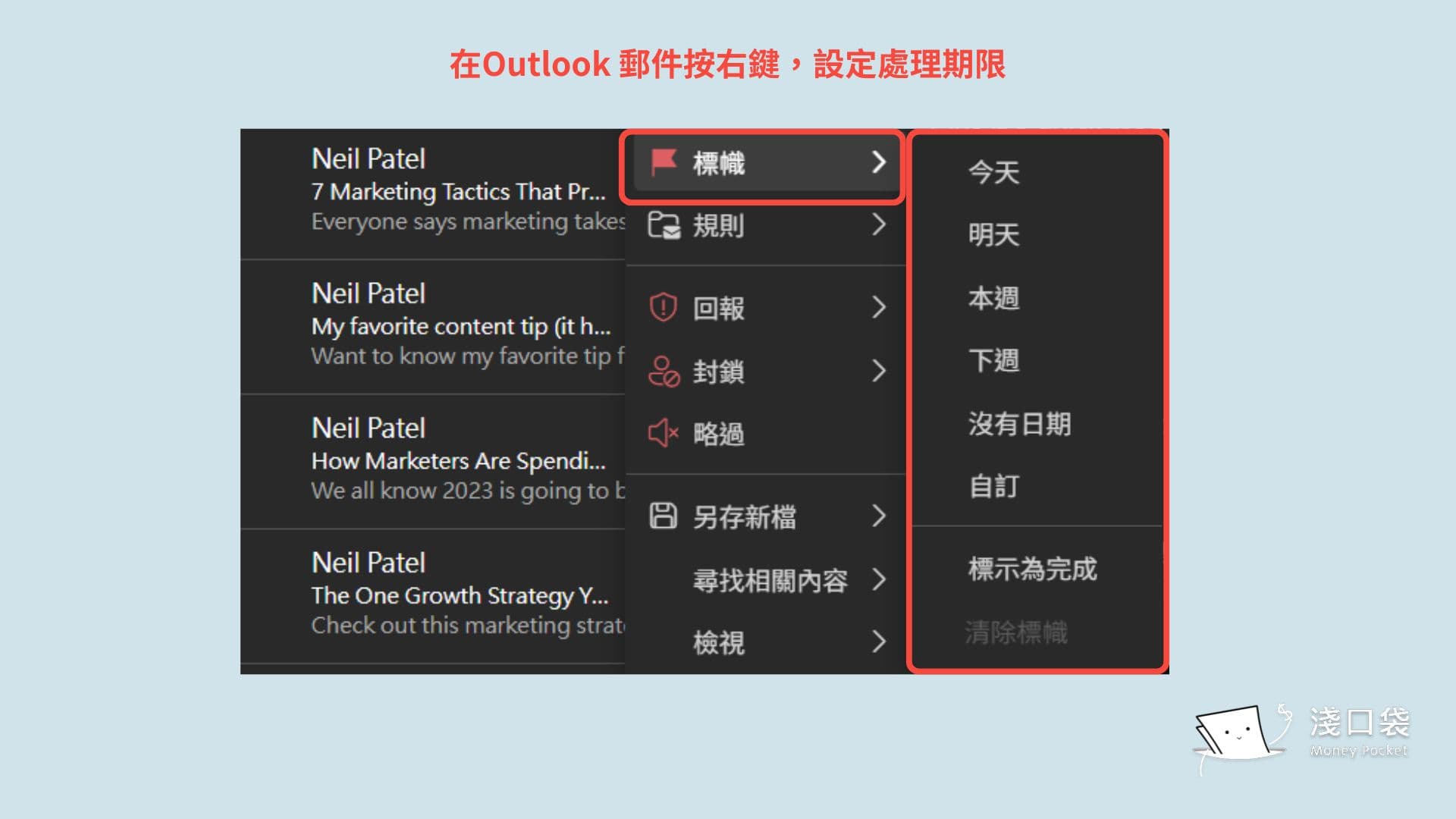
旗標設好後,之後如果想要把郵件叫出來處理,可以用列表篩選、或是切換到 office To Do功能:
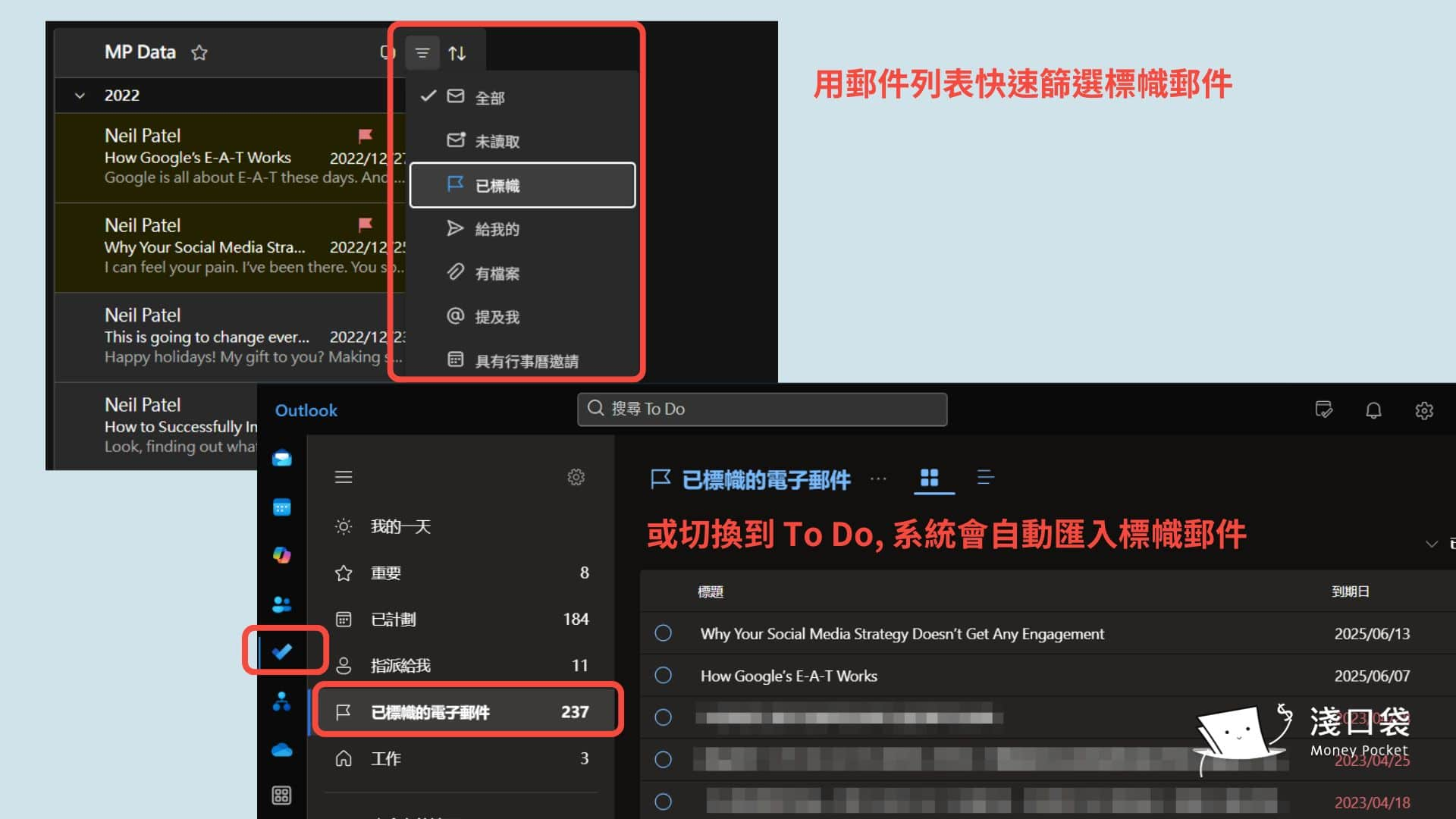
自訂色彩的標籤分類 🏷️
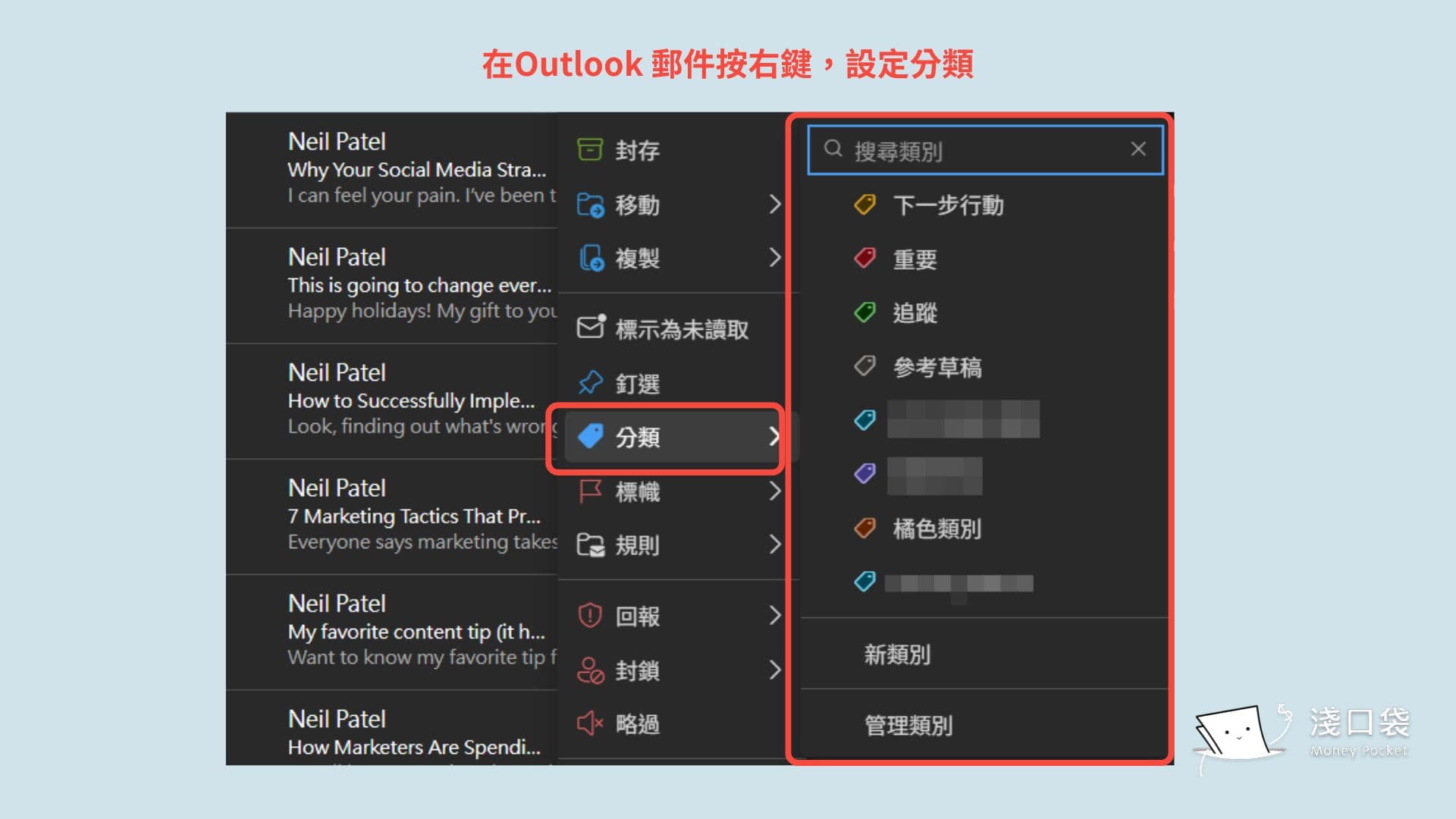
標籤的話,可以在列表使用排序功能方便找郵件,或是直接輸入指令「類別:紅色」搜尋
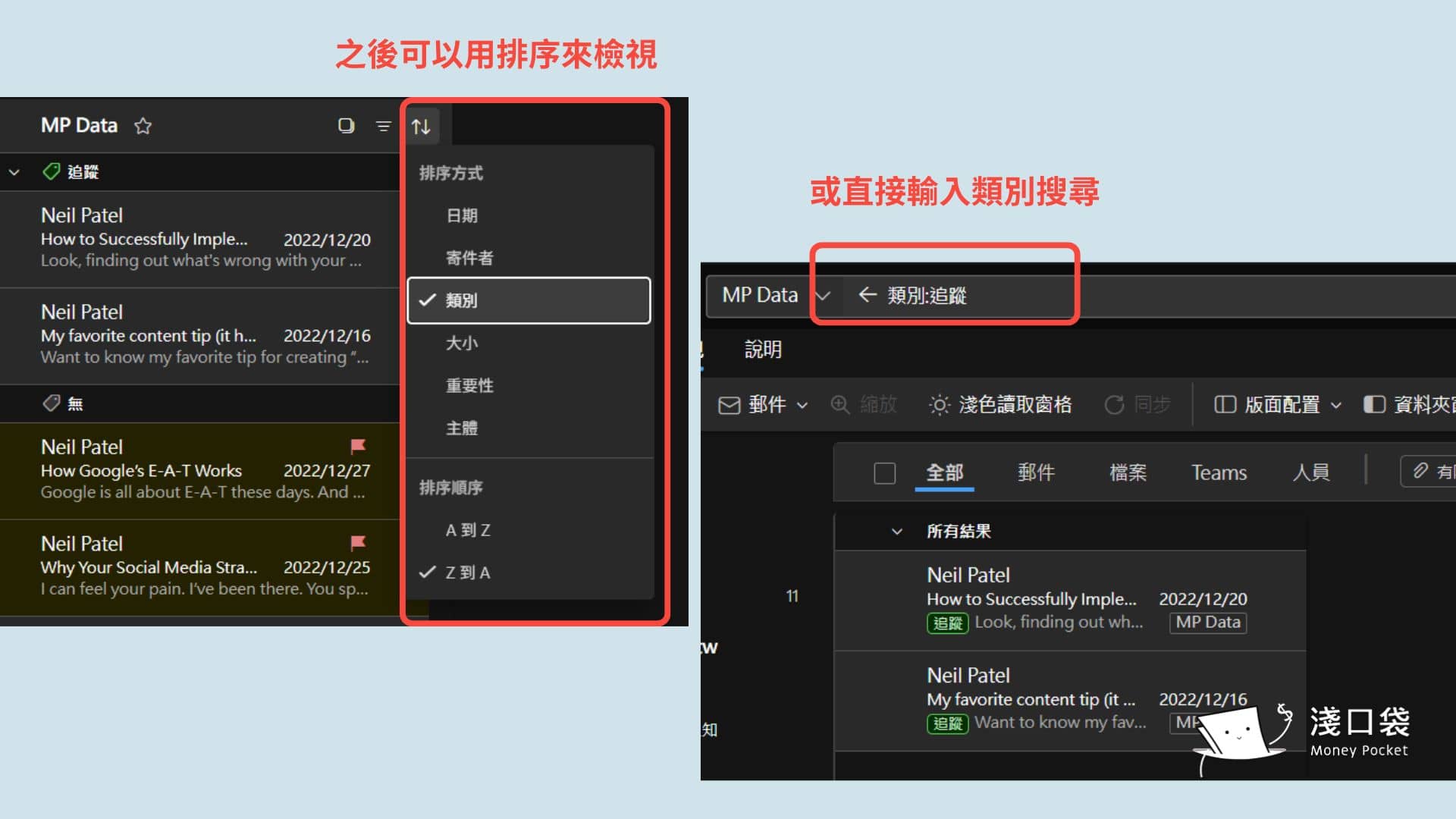
🔍 2 善用搜尋語法快速找信
找不到那封老闆傳的報告?試試在搜尋列輸入:
from:老闆 hasattachments:yes
➡️ 這表示搜尋所有來自「老闆」且含有附件的郵件,是不是很方便?
✅ 使用情境
- 找不到上週主管寄的簡報附件
- 客戶說已回覆你,但你沒印象 → 搜尋收件人即可查詢對話紀錄
- 回顧三個月前的採購報價單時不想一封封翻找
這些搜尋語法很好用,輸入中文也 OK,更多 Outlook搜尋語法
寄件者:"AAA" ➙ AAA寄給你的郵件
類別:紅色 ➙ 用紅色標籤的郵件
收到日期:2025/5/5 ➙ 當天收到的郵件
⌨️ 3 設定自動簽名檔
依據情境設定不同內容的簽名檔,需要時可以直接套用
✅ 使用情境
- 每次都手動打署名太麻煩 ➙ 設定一次全自動
- 客戶忘記你的聯絡方式 ➙ 在簽名中加入網站連結或 QR code
- 想在回覆信中顯示「此信由手機發出,請見諒簡短內容」
怎麼設定簽名檔?
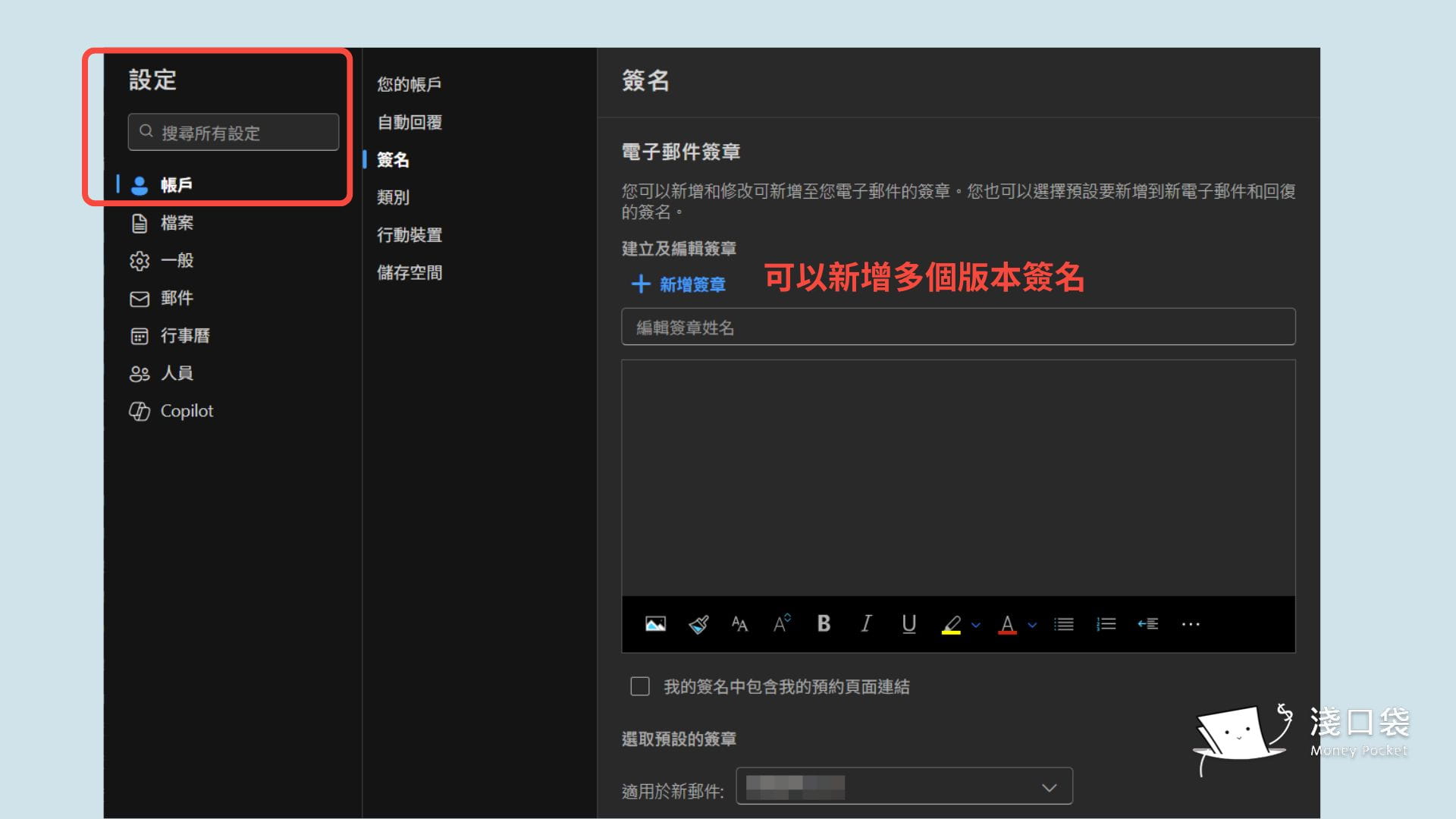
手邊沒有制式化簽名檔?這裡有 Outlook 簽名檔範本可以下載
✉️ 4 設定延遲寄信,避免在不適合的時間打擾
晚上加班寫好信,但又不想半夜打擾收件人?可以在「延遲傳送」中設定寄信時間,例如隔天早上 9 點自動寄出
➡️ 專業感+貼心度加倍!
✅ 使用情境
- 想要讓主管進辦公室時,剛好收到信件查看
- 不想因為深夜寄信造成壓力或錯誤解讀
- 計畫性安排信件發送,符合時區或最佳開信時段
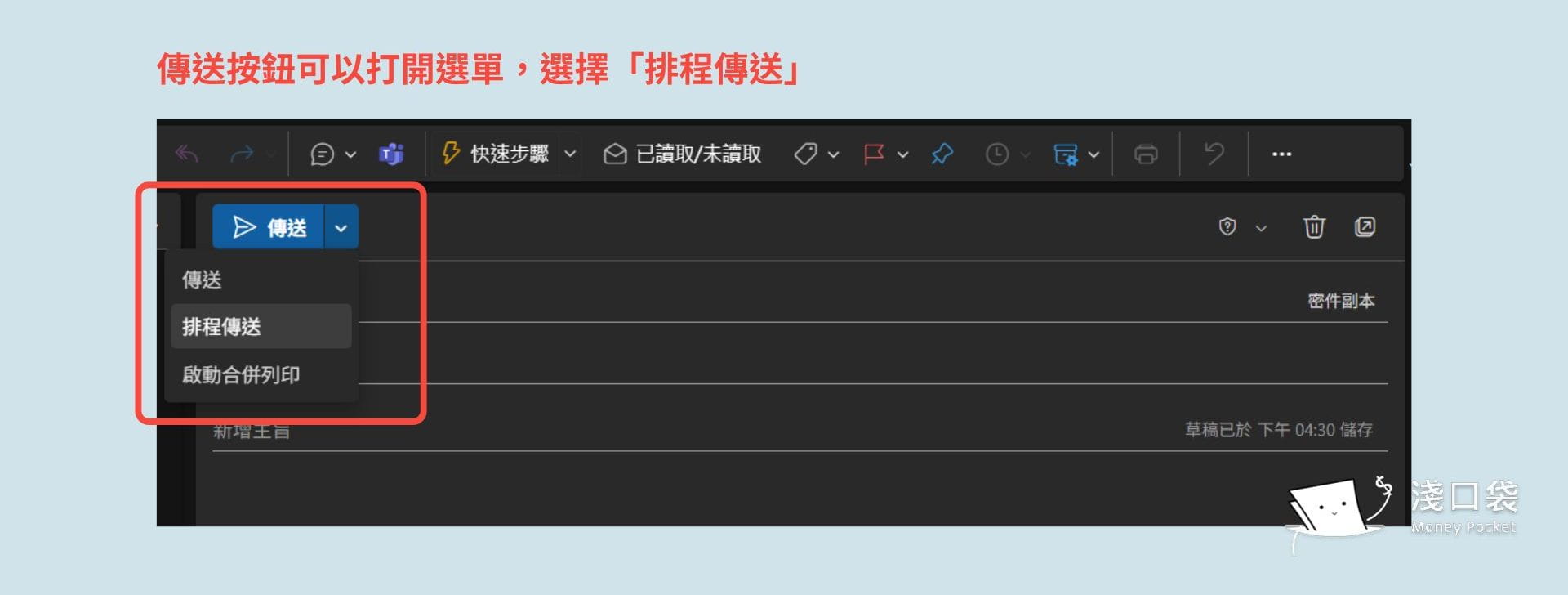
⭔⭓ 進階技巧:高手都在用的時間管理神技
🗂️ 5 建立規則自動分類郵件
收件匣每天堆滿信件讓你壓力山大嗎?利用 Outlook 的「規則 (Rules)」功能,可以自動把特定寄件人的郵件移動到指定資料夾,例如將老闆的信件移到「主管信件」、通知信移到「系統通知」資料夾
✅ 使用情境
- 所有來自「HR部門」的郵件自動進「人資信件」資料夾
- 自動將 Shopee、訂房網通知歸類到「生活帳務」
- 「含附件」的郵件 ➙ 自動加入旗標處理提醒
Outlook 內建多組條件/動作,讓你組合出自己的規則
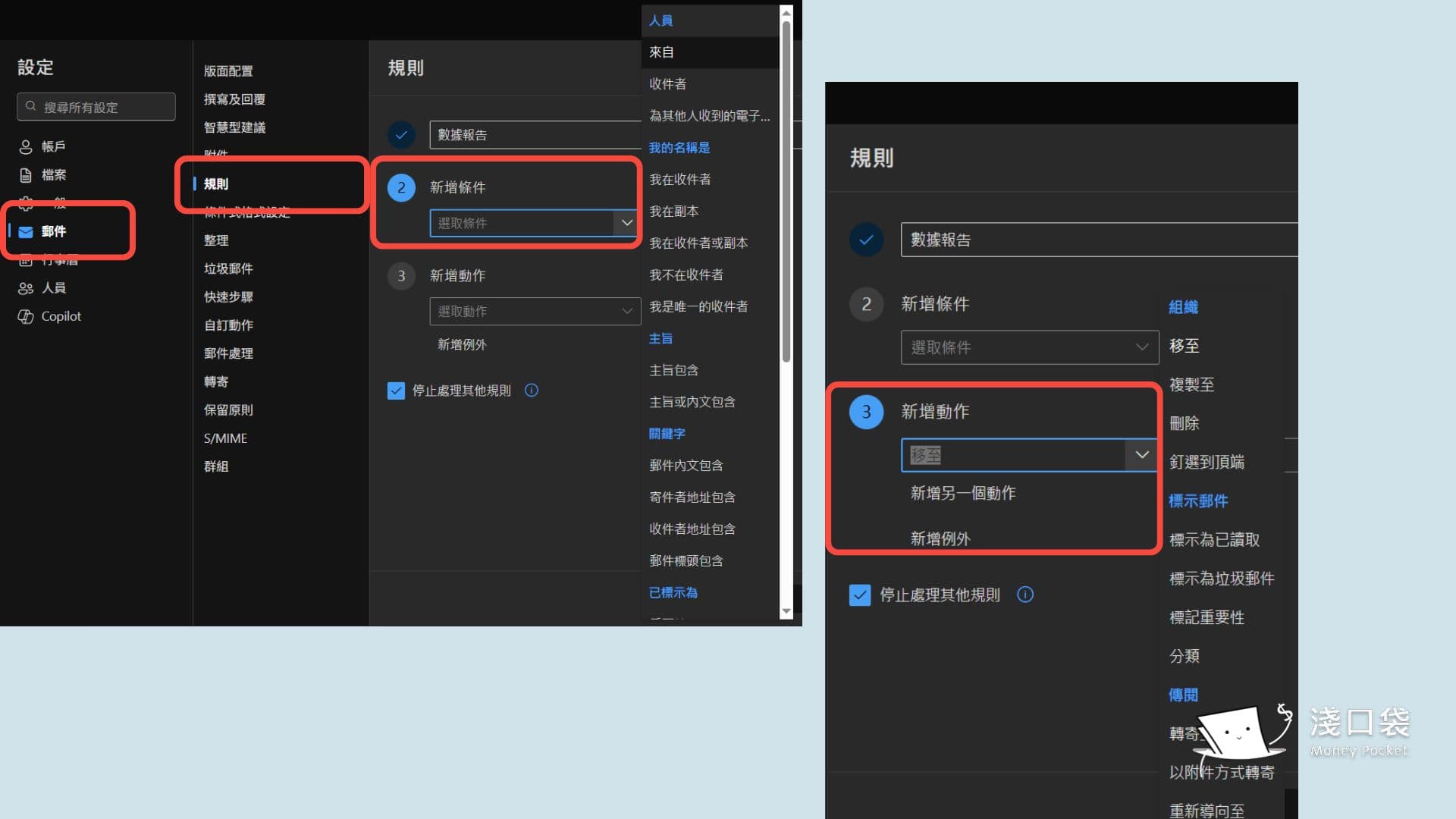
⚡ 6 快速步驟(Quick Steps):一鍵完成多件事
例如你經常需要「轉寄某人+標記已讀+移動到資料夾」,只要建立一個「快速步驟」,以後一鍵搞定三步驟
➡️ 規則的延伸應用,最適合處理固定流程信件,讓效率倍增
✅ 使用情境
- 每天下班前要把所有「進度更新信」轉給主管
- 客戶來信需立即分類+標記+通知另一部門
- 對固定格式的郵件進行統一處理流程
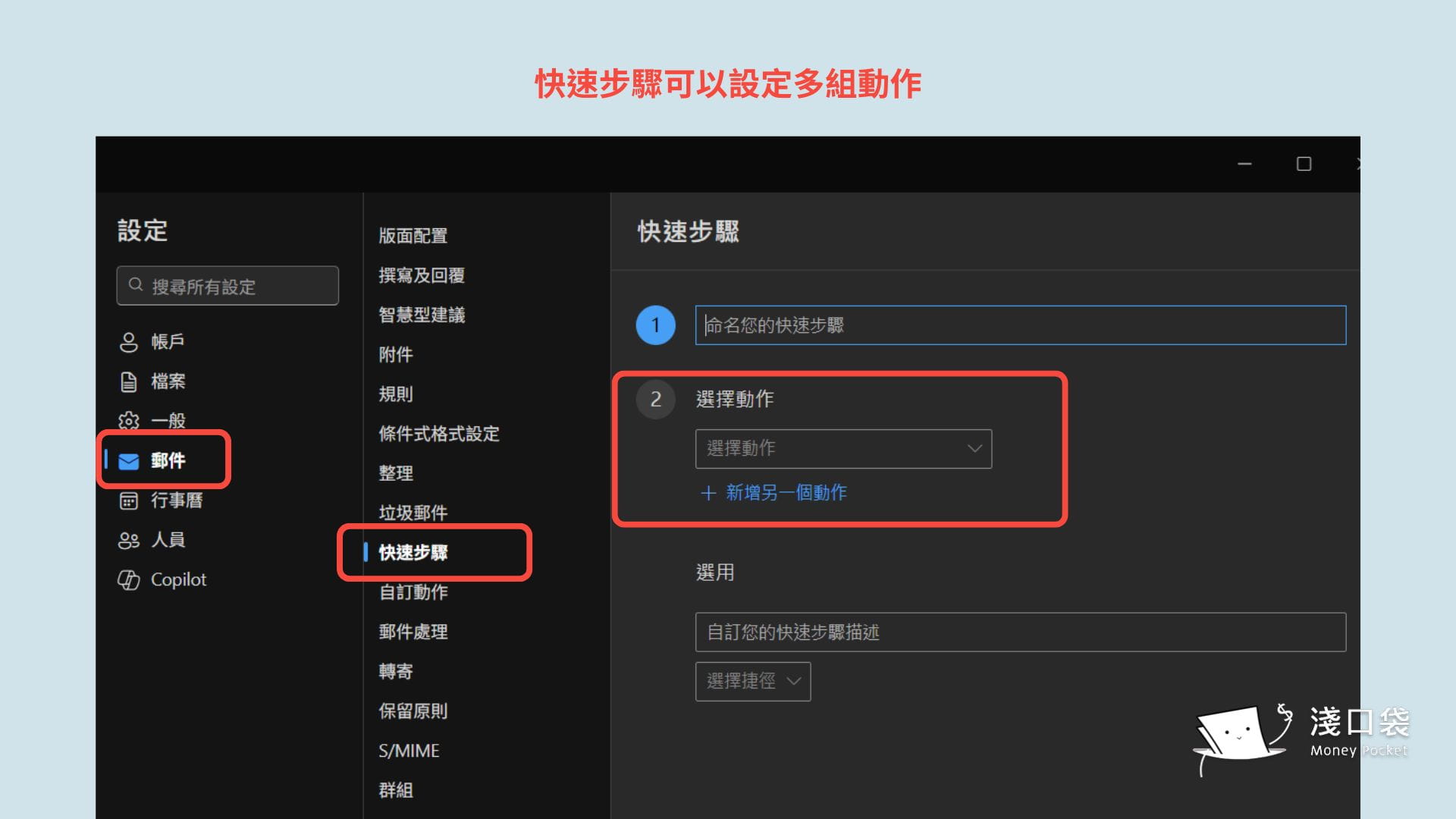
📎 7 建立郵件範本
每次都打同樣的回覆太浪費時間?使用「快速組件 (Quick Parts)」儲存常用文字片段,例如客服回覆語、報價模板,就可以重複使用 (僅在 Outlook 傳統版本介面可找到功能,簡潔介面沒有 😩)
➡️ 兩秒插入完整段落,回覆專業又迅速
✅ 使用情境
- 每週寄出「專案進度報告」,開頭都一樣的時候
- 客服回覆常用語:「您好,感謝您的來信…」
- 外部信件固定要加上「本公司保留最終解釋權」等法律條款
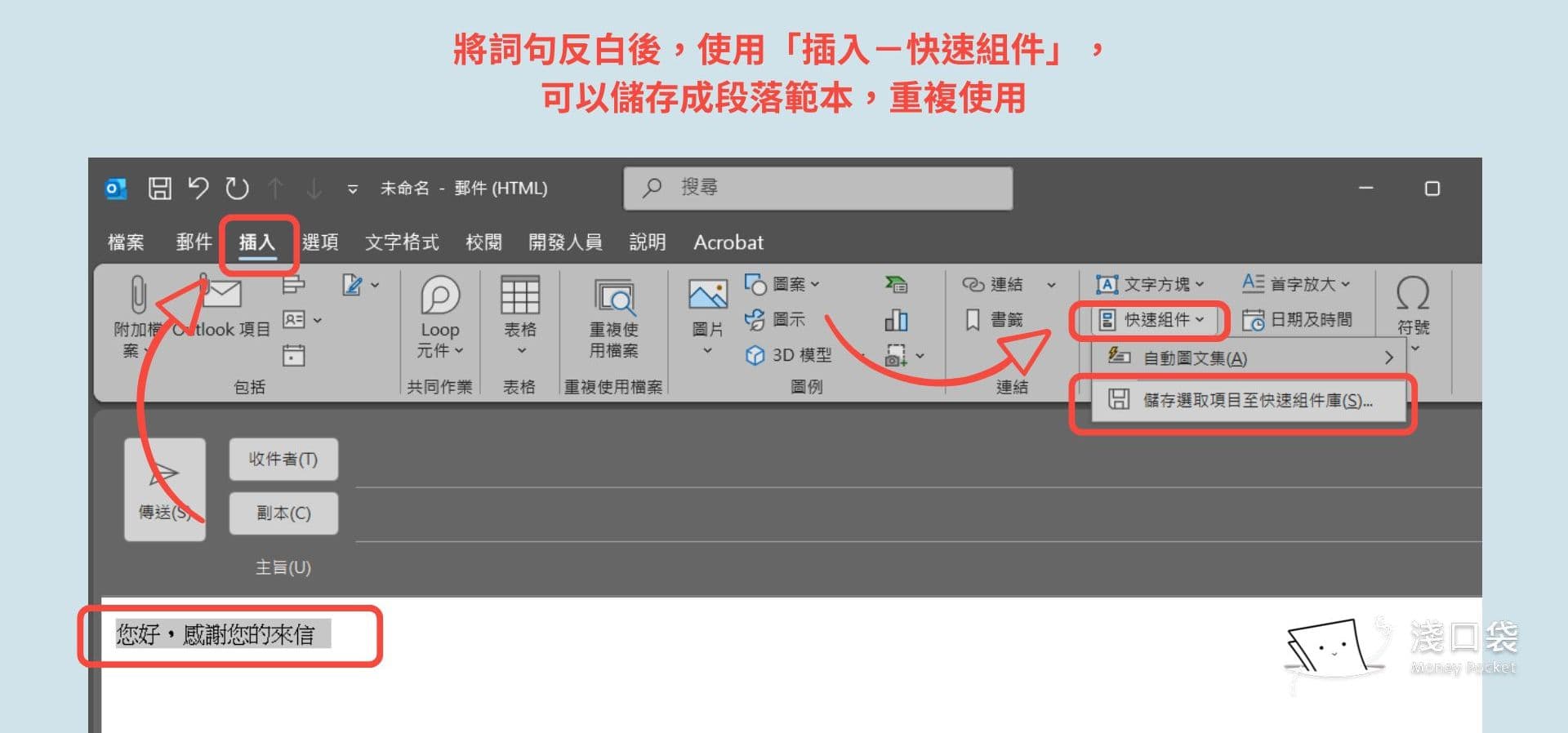
📆 8 建立共用行事曆
除了個人行事曆,還可以建立部門或專案的「共用行事曆」,讓大家同步行程、排定會議
➡️ 尤其適合行政、專案管理或跨部門協作使用
✅ 使用情境
- 行政人員建立「總務行程」供全公司查閱
- 專案主管維護「專案排程」給組員對齊進度
- 每月部門例會設定在共用行事曆上,人人準時參加
Outlook QA 集合
❓:Outlook 怎麼收回信件
真的是榮登 QA 排行第一名當之無愧
🗨️:滑鼠按兩下開啟你剛寄出的信 ➙ 點選「動作」➙「收回這封郵件」。但要注意:
- 必須雙方都用 Outlook 且同一公司域名
- 收件人尚未閱讀該信
- 不保證 100% 成功 (奉勸大家寄出郵件前還是多檢查個兩眼 👀😅)
✅ 如果怕寄錯,可使用「延遲傳送」功能
要雙擊打開寄出的信件,才會找到收回的功能喔
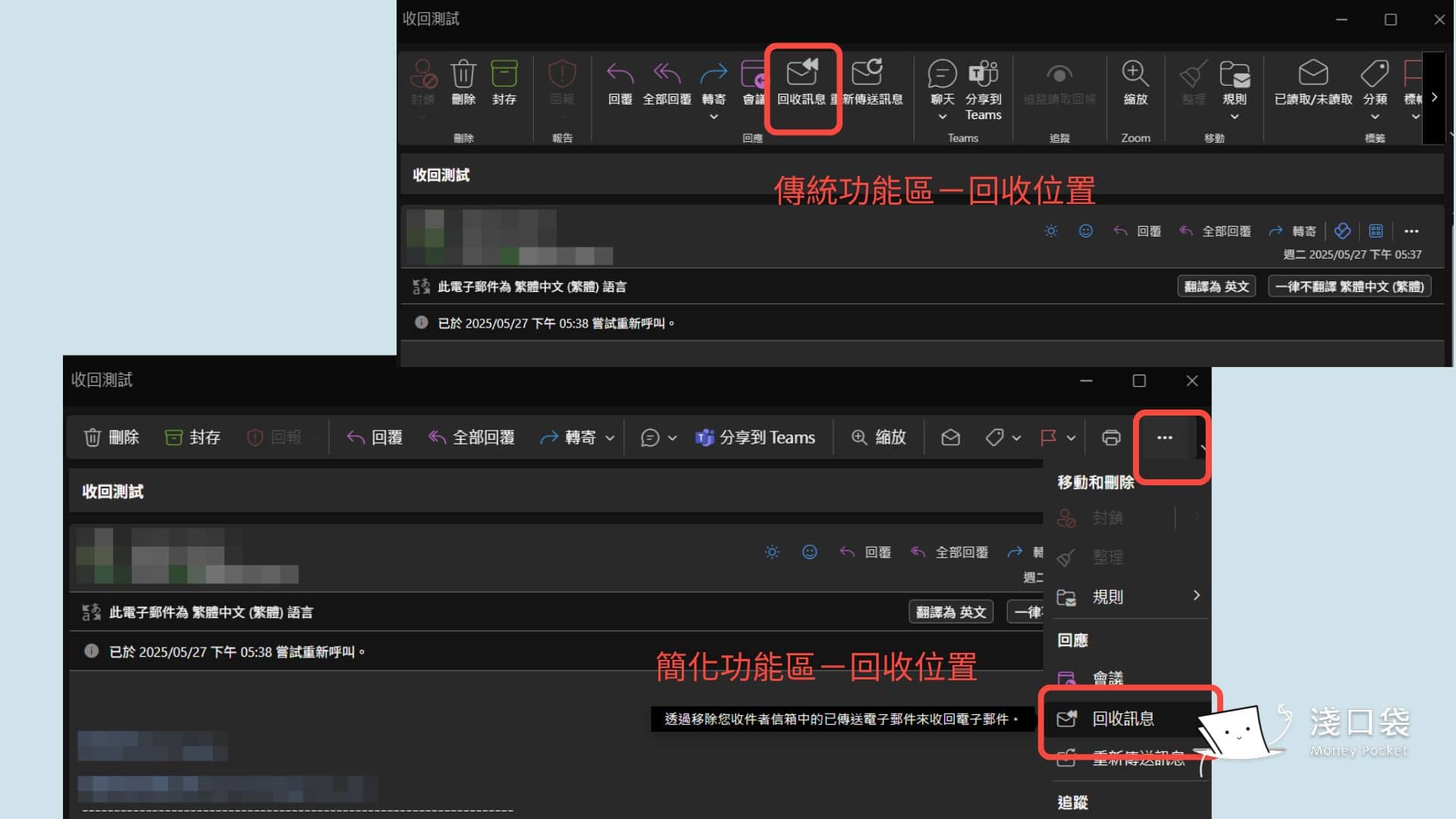
❓:Outlook 怎麼分類信件
🗨️:有兩種做法
- 使用「分類(Categories)」功能,加上顏色和標籤(如:重要、待回覆) ➙ 本文第 1 點
- 設定「規則(Rules)」,根據寄件人或關鍵字自動移動到對應資料夾 ➙ 本文第 5 點
❓:Outlook 封存會不見嗎
🗨️:不會。封存(Archive)只是將信件移到「封存資料夾」,不會刪除,也可以隨時搜尋或打開查看
✅ 若企業有設定封存期限,可能會被自動移到伺服器封存,這要視公司 IT 政策而定
❓:Outlook 怎麼設定自動回覆
🗨️:在「設定 ➙ 帳戶 ➙ 自動回覆」,可設定開始與結束時間、回覆內容,也可分為對公司內部與外部的不同訊息
✅ 適合出差、請假時(例如休假通知)預先設定
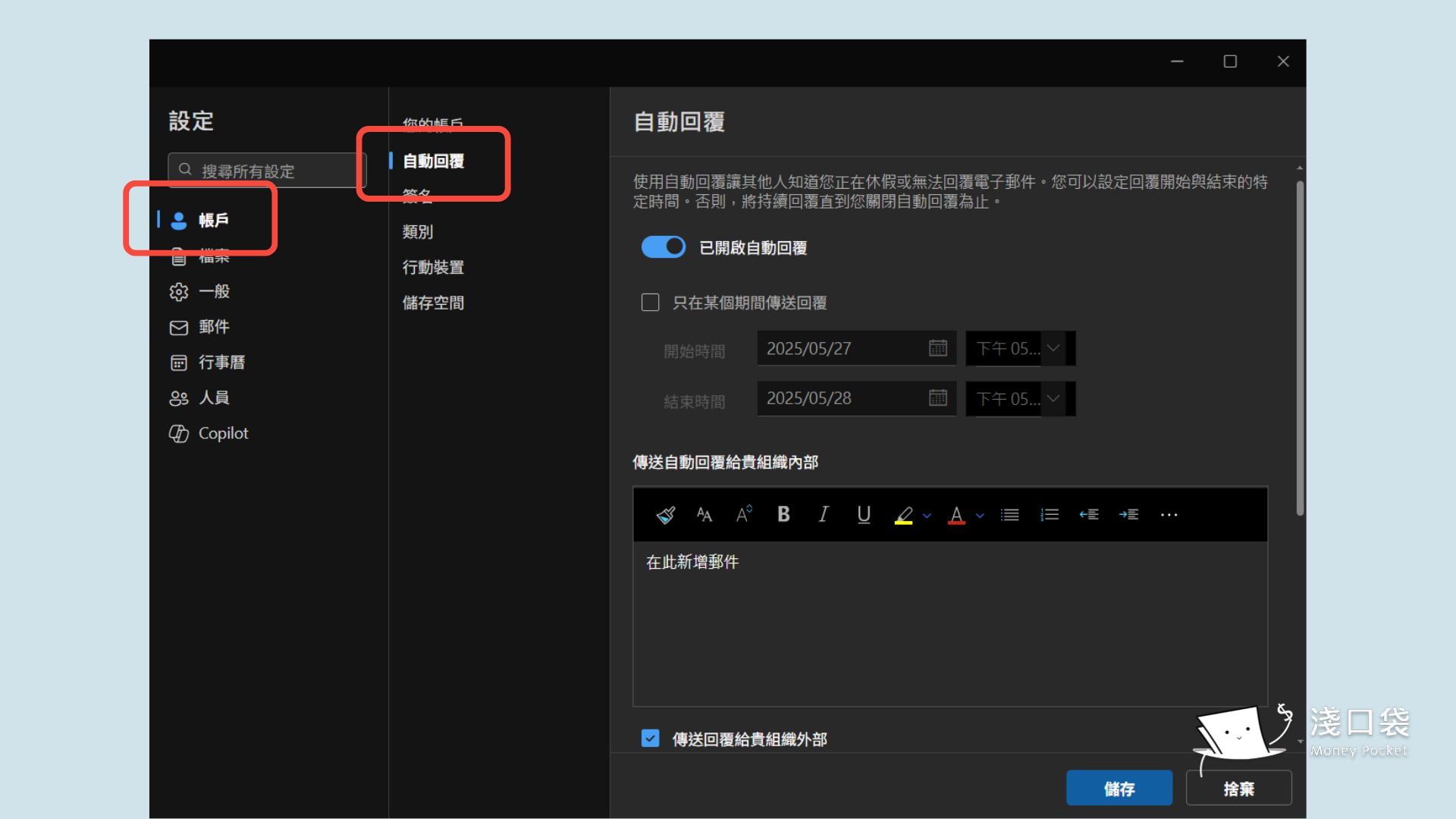
❓:Outlook 怎麼在信件中@人
🗨️:在撰寫郵件時輸入「@同事名稱」,例如 @Amy,Outlook 會自動跳出對應聯絡人,你點選後
- 對方的名字會加粗顯示
- 若沒在收件人欄,Outlook 會自動加入收件人
✅ 很適合標記需要提醒或回覆的對象
❓:Outlook 可以同步 Gmail 嗎
🗨️:可以!在 Outlook 中新增帳號時,選「Google」並登入 Gmail,即可同步郵件與行事曆
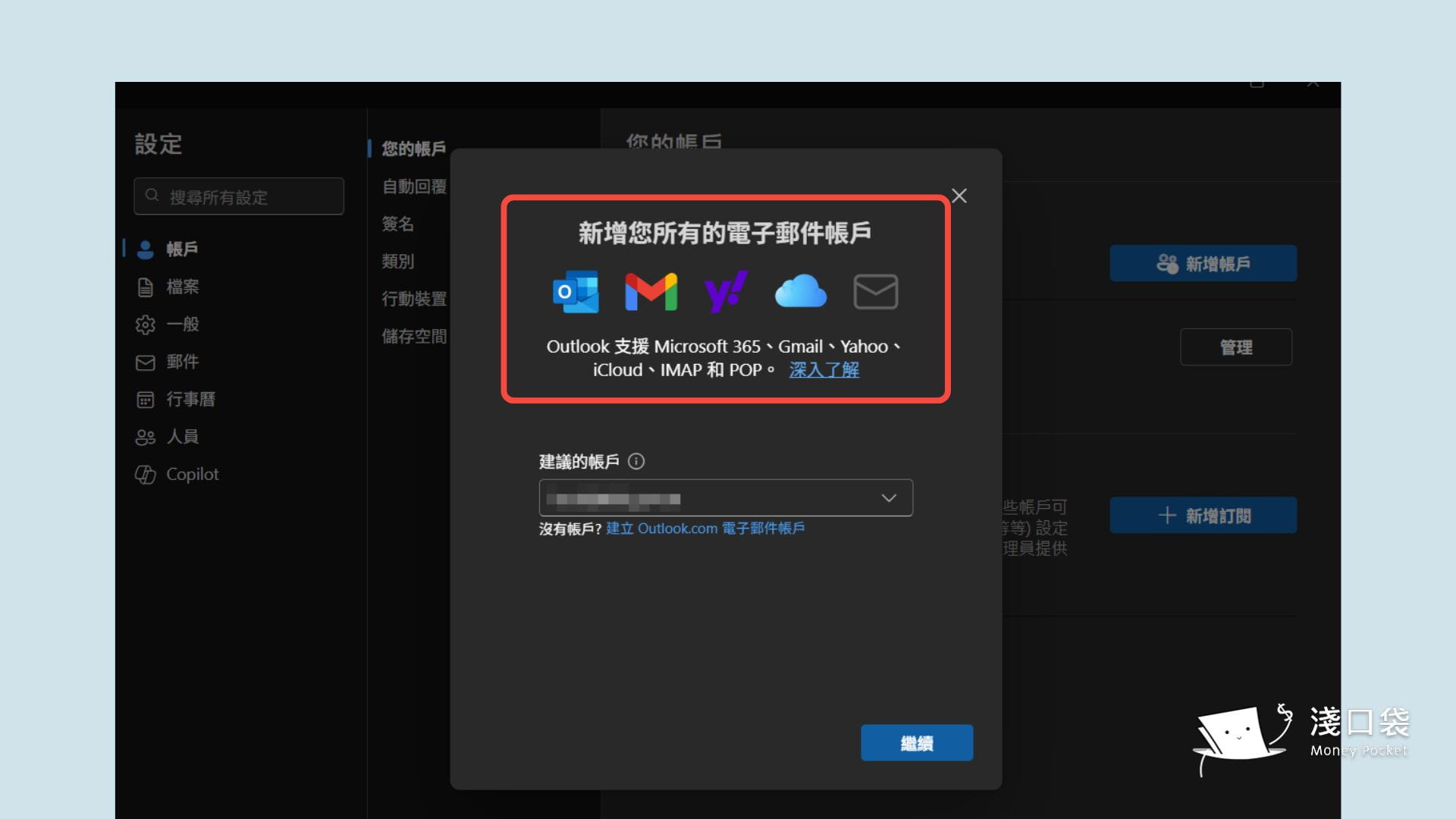
Outlook 不只是收信工具,做好設定更是你的時間管理助理,一個 Outlook 小技巧就可以幫助工作環節順利進行,間接累積職場成就感,學起來保證不虧 🤪
我們整理的 Outlook 技巧也越來越壯大了 🌱 有興趣就繼續點吧
- 淺口袋教你如何解決 Outlook 匯入 PST 檔後,卻無法顯示信件的問題
- 想要移除 Gmail 改用 Office 365 嗎?想要把 Gmail 的郵件移到 Outlook 並且同步到 Office 365 嗎?教你五分鐘輕輕鬆鬆設定完成!
- outlook 行事曆還有這些隱藏功能?早知道就好…排行程不再痛苦,學起來升級為高效達人
- 如何在 Outlook 行事曆中顯示農曆呢?又要如何設定每年提醒特定的農曆日期呢?快來看淺口袋的詳細圖解教學,讓你不再忘記重要日子!
想要知道新文章發布的資訊嗎?來追蹤淺口袋的 Facebook 吧! 追蹤 淺口袋 FB
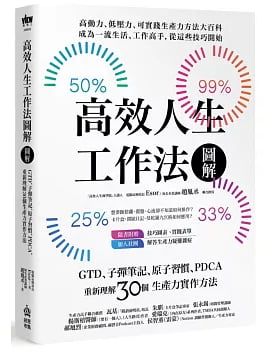
30個人生必備成長學習與時間管理方法論
高效人生工作法圖解:GTD、子彈筆記、原子習慣、PDCA,重新理解30個生產力實作方法
封面背景圖 by Resume Genius on Unsplash